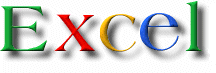 Escola Saberexcel VBA Estudos® – Treinamentos com Macros, Fórmulas e Funções
Escola Saberexcel VBA Estudos® – Treinamentos com Macros, Fórmulas e Funções
site….: http://www.saberexcel.com.br – [email protected] Fone..: (16) 9 8133-3066 – Op. Tim![]()
ESTE EXERCÍCIO SERÁ OBJETO DE UMA VÍDEO AULA SOBRE EXCEL VBA SABEREXCEL
Este Macro do Aplicativo Microsoft
Excel VBA(Visual Basic
Application), Esses macros
vão somar os valores que serão
inseridos aleatóriamente no
Range(B3:E12″) em seguida, uma
instrução For Next Aninhada com a Instrução For Each vai inserir os números aleatórios em células que estão com as cores das fontes já pré-definidas em uma tabela. Eles distribuirão essas somas de acordo como o código da fonte colorindex. em uma tabela em separado, retornando também o total Geral auxiliado por uma variável tSoma().
Sub sbx_somar_valores_cores()
Dim vLin, vCol, wLin, wCol
Dim wCel As Variant
Dim tSoma As Double
sbx_cores ‘inserindo os códigos das cores predeterminados na coluna(k)
For wLin = 3 To Cells(Rows.Count, “k”).End(xlUp).Row
For Each wCel In Range(“b3:e12”)
wCel.Select
If Cells(wLin, “k”).Value = wCel.Font.ColorIndex Then
tSoma = tSoma + wCel.Value
End If
Next wCel
Cells(wLin, “m”).Value = tSoma
gSoma = gSoma + tSoma
tSoma = 0
Next wLin
Cells(wLin + 1, “m”).Value = gSoma
[l9].Value = “T” ‘sera inserido para mostrar o total geral
End Sub
‘///======
‘preenchimento com valores aleatoiros com decimais
‘usando uma instrução For Each para gerar números aleatorios para melhorar a prática com ‘VBA cada interação será inseridos novos valores aleatorios na área Range (B3:E12)
Sub sbx_aleatorios()
Dim i As Integer
Set wkf = Application.WorksheetFunction
For Each wCel In Range(“b3:e12”)
wCel.Value = CDbl(wkf.RandBetween(100, 999) & “,” & wkf.RandBetween(1, 99))
wCel.NumberFormat = “##,##0.00”
Next wCel
End Sub
‘///======’
Nesta macro vamos buscar a cor da fonte em questão com base em uma lista em determinada coluna(j) e retornar o número do código “Colorindex” da cor da fonte
Sub sbx_cores()
For j = 3 To Cells(Rows.Count, “j”).End(xlUp).Row
Cells(j, “k”).Value = Cells(j, “j”).Font.ColorIndex
Next j
End Sub
‘///======’
‘Macro para verificação da cor da célula ativa, seleciona e celula com a cor da fonte desejada
e acione o macro que retornará uma msgbox do codigo da cor da fonte – propriedade fonte “Colorindex”
Sub sbx_cor_cel_ativa() ‘ver cor celula ativa
MsgBox ActiveCell.Font.ColorIndex
End Sub
‘///======’
‘macro feita para limpar o exemplo e realizar os testes simultâneos
Sub sbx_limpar_teste()
Range(“K3:K7,M3:M10”).ClearContents
End Sub
![]()
Aprenda tudo sobre planilhas do Aplicativo Microsoft Excel VBA(Visual Basic Application), sozinho, com baixo custo, praticando com os produtos didáticos
Escola Saberexcel VBA Estudos® – Treinamentos com Macros, Fórmulas e Funções.
| Adquira já o Curso Excel VBA Expert – Escola SaberExcel VBA Estudos |
| Compre pelo PagSeguro | Compre pelo PayPal | |
 |
||
u – Procedimentos de Aquisição dos produtos Didáticos SaberExcel
 Baixe o exemplo de planilha contendo os macros acima:
Baixe o exemplo de planilha contendo os macros acima:
 Exemplo de planilha do Post:
Exemplo de planilha do Post:
[email-download-link namefield=”YES” id=”224″]




